En este artículo explicamos cómo instalar Openfire en Debian 9 Stretch paso a paso, de modo que podrás disfrutar de este estupendo servicio de mensajería instantánea basada en XMPP sobre tu servidor o VPS Debian.
Tabla de contenidos
Antes de instalar Openfire en Debian 9 Stretch
Para completar esta sencilla guía de instalación de Openfire en Debian 9 Stretch necesitas partir de la siguiente base:
- Una instalación actualizada de Debian 9 Stretch.
- Servicio de bases de datos MariaDB (una versión superior a la incluida en la distribución), MySQL o PostgreSQL.
- Entorno de Java JRE 11.
- Acceso a línea de comandos con root o un usuario con privilegios de sudo.
- Conexión a Internet.
Si no dispones del entorno necesario aún, puedes echar un vistazo a nuestra guía de instalación de MariaDB en Debian 9 Stretch y la guía de instalación de Java en Debian 9 Stretch.
Cómo descargar Openfire para Debian 9 Stretch
Vamos a descargar Openfire para Debian 9 Stretch directamente desde el sitio web del proyecto:
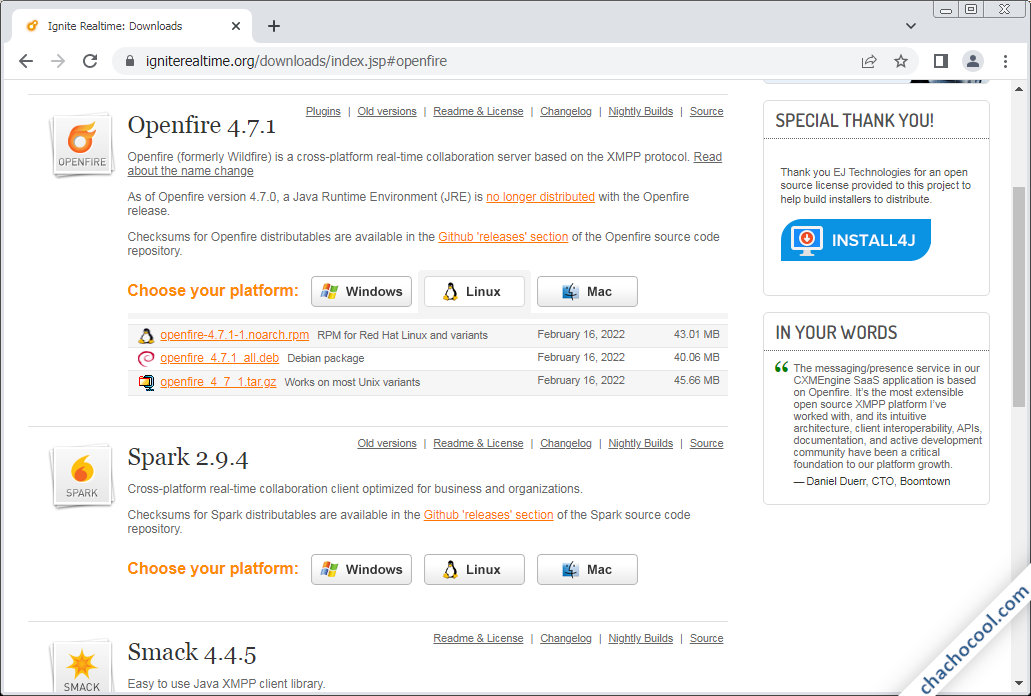
Dentro de la sección de Linux veremos varias opciones de descarga, aunque en este tutorial nos decantamos por el paquete en formato .tar.gz. Los enlaces conducen a una página de descarga automática desde el navegador, pero se puede copiar el enlace de descarga manual para usarlo en consola, por ejemplo con el comando wget:
$ wget -q --content-disposition https://www.igniterealtime.org/downloadServlet?filename=openfire/openfire_4_8_1.tar.gz
Cómo instalar Openfire en Debian 9 Stretch
Para instalar Openfire en Debian 9 Stretch descomprimimos el paquete que acabamos de descargar en su ubicación final:
~$ sudo tar xf openfire_4_8_1.tar.gz -C /opt/
Creamos el enlace para manejar Openfire como servicio del sistema:
~$ sudo ln -s /opt/openfire/bin/openfire /etc/init.d/
Y crearemos los scripts del servicio:
~$ sudo update-rc.d openfire defaults
Habilitamos el servicio Openfire para que inicie automáticamente junto a Debian 9 Stretch:
~$ sudo systemctl enable openfire
Y lo iniciamos por vez primera:
~$ sudo systemctl start openfire
Firewall
Si tenemos el firewall UFW activado en Debian 9, debemos configurarlo para Openfire. En un primer momento debemos abrir el puerto 9090/TCP para acceder a la interfaz de administración vía web mediante protocolo HTTP:
~$ sudo ufw allow 9090/tcp
Base de datos
Hay múltiples formas de almacenar los datos de Openfire, pero por rendimiento la mejor forma es usar el servicio de bases de datos que tengamos instalado en Debian 9 Stretch. En este artículo trataremos los más usados en Openfire y Debian 9 Stretch.
MariaDB/MySQL
Conectamos al servicio con el cliente de consola mysql y un usuario administrador para crear lo necesario:
~$ mysl -u root -p
Creamos la base de datos para Openfire:
> create database openfire charset utf8mb4 collate utf8mb4_unicode_ci;
Creamos el usuario que gestionará la nueva base de datos:
> create user openfire@localhost identified by 'XXXXXXXX';
Concedemos los permisos necesarios al usuario:
> grant all privileges on openfire.* to openfire@localhost;
Y finalizamos la sesión:
> exit
PostgreSQL
Creamos un rol con contraseña para Openfire:
~$ sudo -u postgres createuser -P openfire
Y asociamos una nueva base de datos a dicho rol:
~$ sudo -u postgres createdb openfire -O openfire
Instalación web
Es el momento de acceder a la instalación y configuración inicial de Openfire en Debian 9 Stretch, para lo que accederemos desde un navegador. Como URL utilizaremos la dirección IP o dominio del servidor Debian 9, añadiendo el puerto 9090.
Por ejemplo, en este tutorial trabajamos con un servidor Debian 9 Stretch accesible en el dominio debian9.local.lan, así que emplearemos http://debian9.local.lan:9090 como URL:
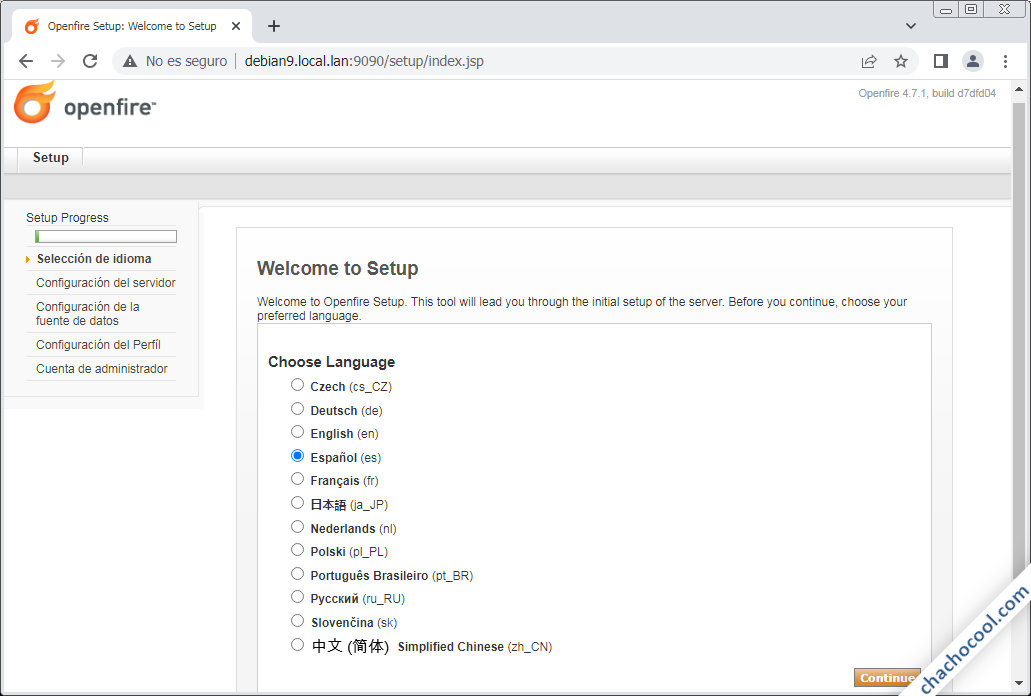
En la primera página del configurador especificaremos el idioma de la instalación y la interfaz de administración.
A continuación configuraremos el servidor:
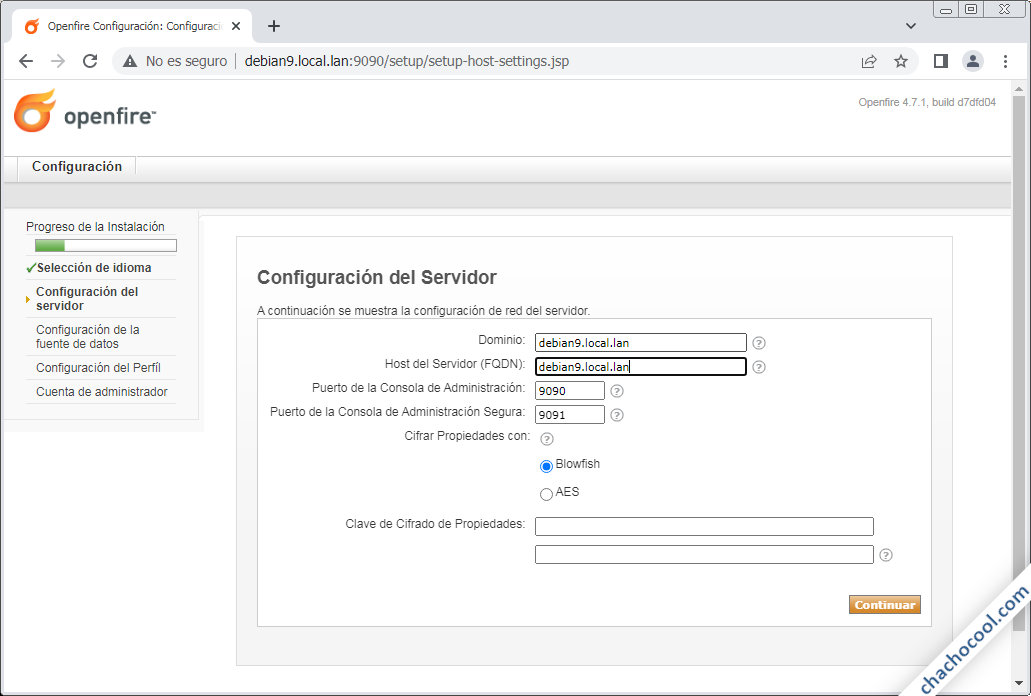
Hay que comprobar si los valores por defecto para el dominio y el servidor son correctos (el del servidor usualmente sí lo es).
También es muy importante desmarcar la casilla «Restrict Admin Console Access» si se está instalando y configurando el servicio de forma remota, desde red, ya que de no hacerlo sólo sería posible conectar de forma local.
El siguiente paso es decidir si queremos una base de datos externa o interna para guardar los datos del servicio:
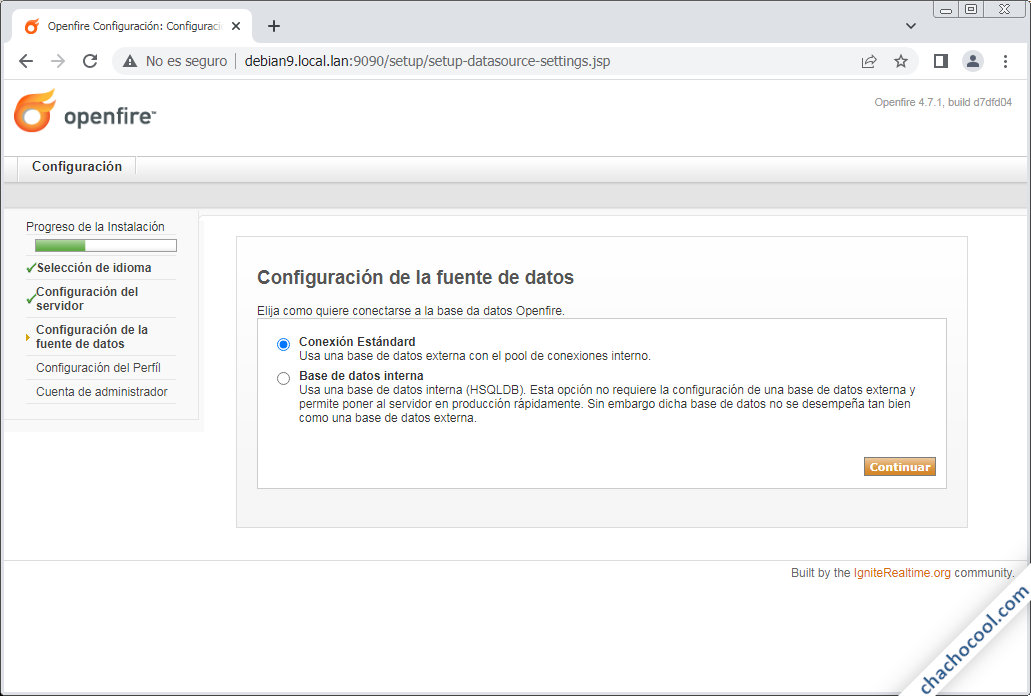
Aunque puedes usar una base interna, es mucho mejor y más flexible usar un servicio de bases de datos externo, como el que hemos configurado anteriormente.
Habrá que configurar la conexión al servicio de bases de datos especificado:
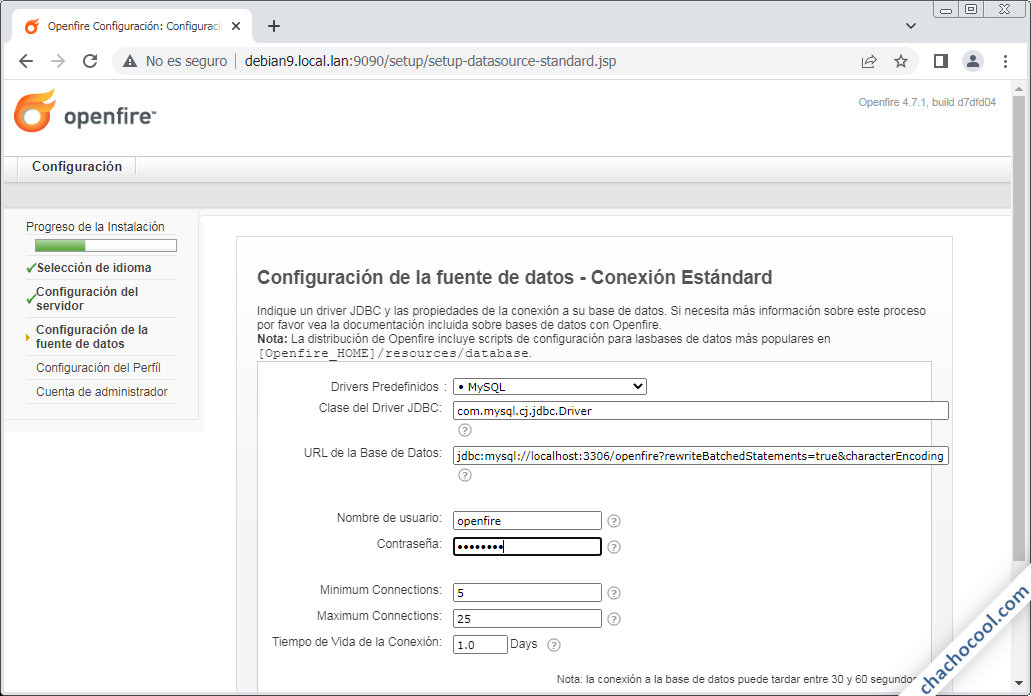
En el desplegable «Drivers Predefinidos» elegimos nuestro servicio de bases de datos, en este caso MySQL.
En «URL de la Base de Datos» sustituimos HOSTNAME por la dirección IP o dominio del servidor donde corre el servicio de bases de datos, localhost en este caso, y DATABASENAME por el nombre de la base de datos que hayamos creado, openfire en este caso.
Igualmente cumplimentamos «Nombre de usuario» y «Contraseña» con los valores correspondientes.
Elegimos la configuración de usuarios:
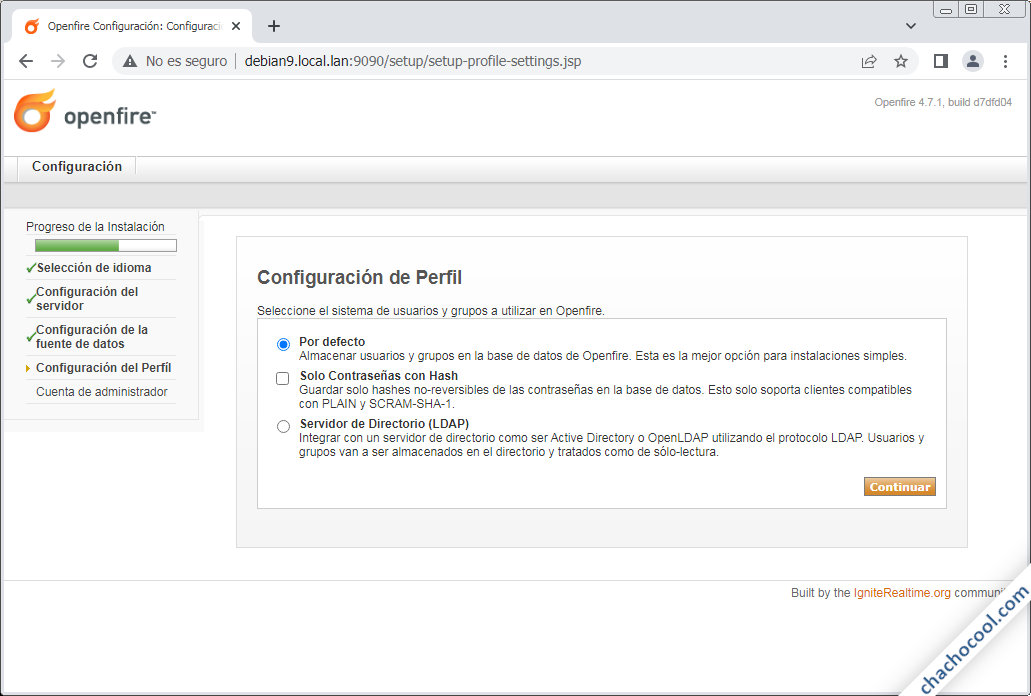
En principio la opción por defecto es la más utilizada, pero si usas un servicio LDAP tienes la opción de integrar los usuarios del mismo en Openfire.
Continuamos con la cuenta de administrador:
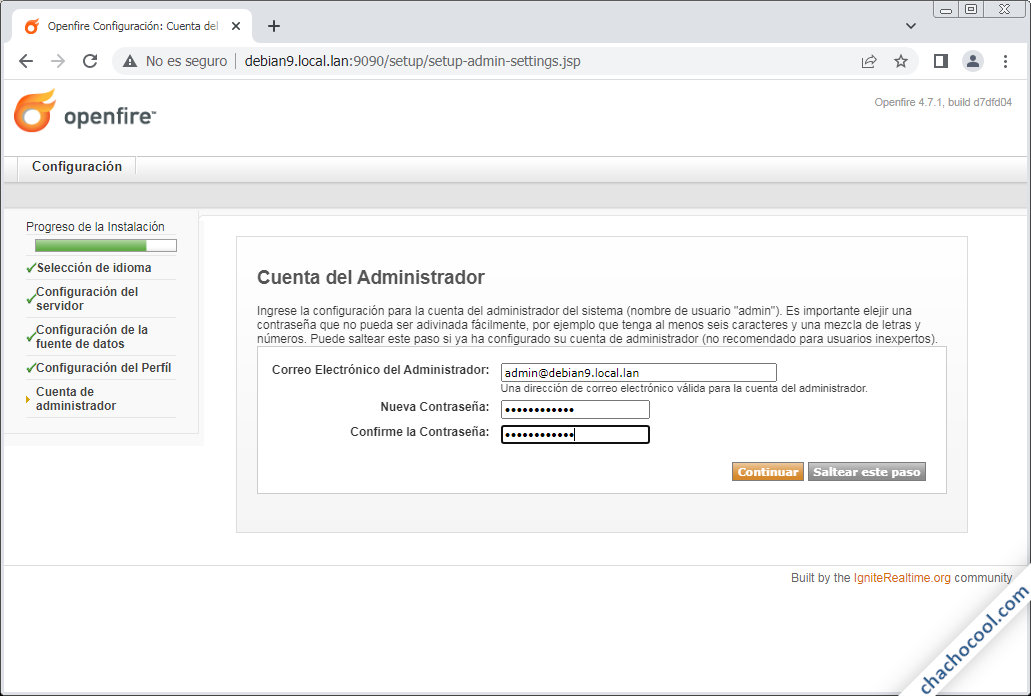
Introducimos la dirección de correo del administrador y la clave para Openfire.
Con este paso finaliza la configuración:
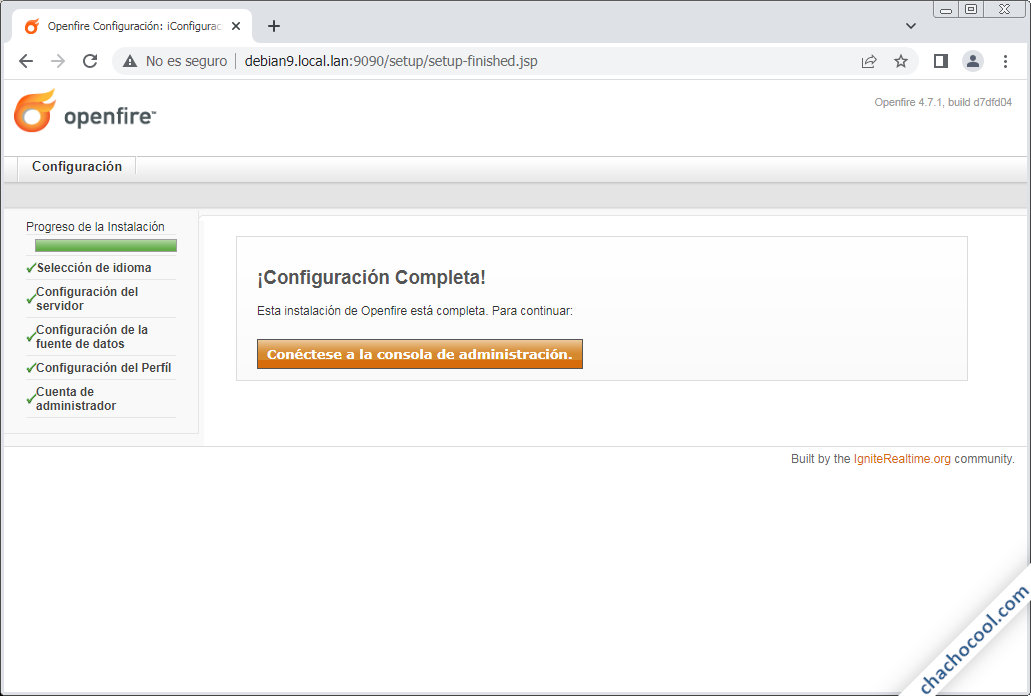
Terminada la instalación el Openfire escucha conexiones en distintos puertos en los que ofrece distintos servicios:
- 5229: Puerto de conexión para los clientes Flash.
- 5262, 5263: Puertos utilizados por administradores de conexiones, estándar y SSL.
- 5269, 5270: Puertos de conexión para servidores remotos, estándar y SSL.
- 5275, 5276: Puertos para conexión de componentes externos, estándar y SSL.
- 7070: Conexión de clientes HTTP.
- 7443: Conexión de clientes HTTPS.
- 7777: Para la transferencia de archivos vía proxy.
- 5222: Comunicación entre cliente y servidor.
- 5223: Comunicación entre cliente y servidor vía SSL.
- 9090: Puerto para la consola de administración (no seguro).
Si tienes activado el firewall debes permitir los puertos relacionados con los servicios que vayas a usar.
Configuración
Para configurar Openfire en Debian 9 Stretch, una vez instalado el servicio, accederemos a la consola de administración, como hicimos anteriormente para realizar la instalación. Esta vez tendremos que iniciar sesión con la cuenta de administrador:
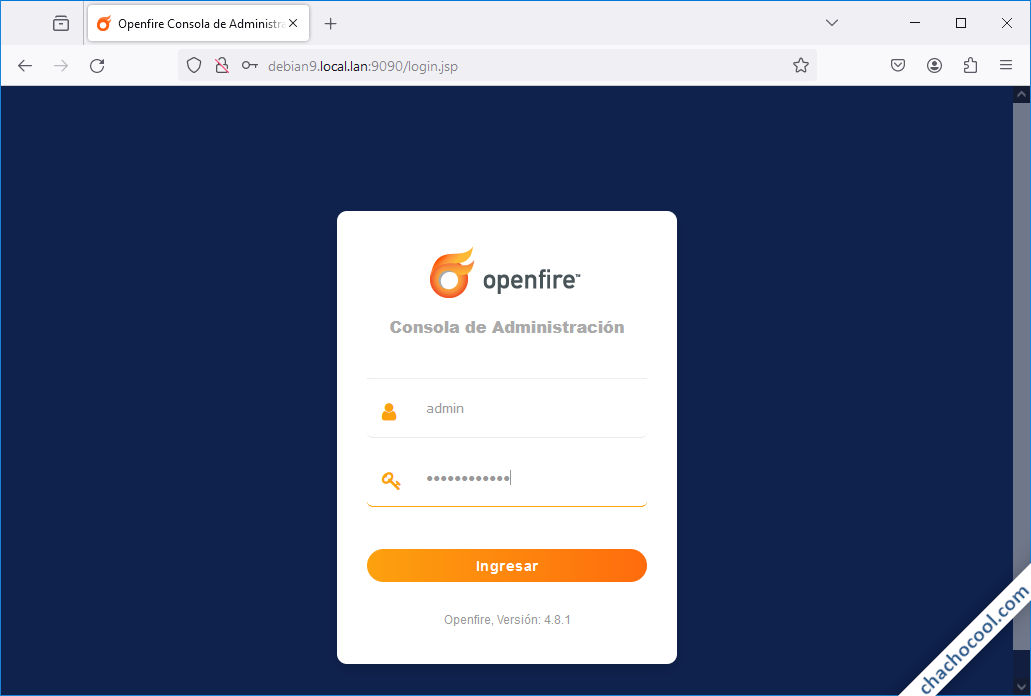
Aparecerá la página inicial de la consola de administración con información sobre el estado del servicio:
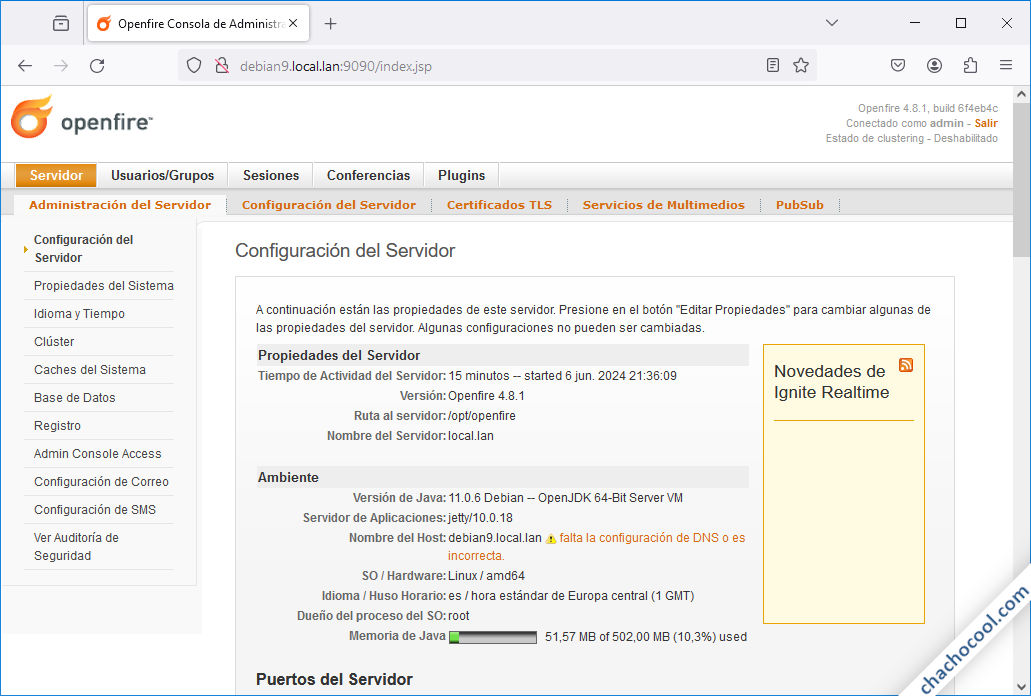
Desde la consola de administración tendrás acceso a múltiples ajustes y funciones, desde la configuración de conexiones hasta todo lo relacionado con la administración de usuarios.
Cómo conectar a Openfire en Debian 9 Stretch
Una vez iniciado el servicio es sencillo conectar con cualquier cliente que soporte el protocolo XMPP, de los que hay multitudes de versiones para cualquier dispositivo y sistema, ya sea Linux, Windows, Android, iOS, etc. Por defecto, el registro de usuarios está permitido y prácticamente cualquier cliente XMPP permite registrar una nueva cuenta.
Configurar el firewall UFW para permitir conexiones de clientes
Para que los clientes puedan conectar al servicio Openfire en Debian 9 Stretch es necesario como mínimo abrir los puertos 5222 y 5223 TCP:
~$ sudo ufw allow to any port 5222:5223 proto tcp
Lista de usuarios
Desde la sección «Usuarios/Grupos» del panel de control podremos ver los usuarios registrados en el sistema, su estado actual, etc.

Conclusión
Así de fácil es instalar Openfire en Debian 9 Stretch y montar tu propia red de mensajería instantánea sobre tu red local o Internet usando tu servidor o VPS. Una forma fácil de proporcionar este servicio para tu organización.
Si tienes dudas, preguntas, te ha surgido algún problema con el tutorial o quieres formular alguna sugerencia, puedes dejar un comentario.
Ah, y en caso de que te haya servido este tutorial de instalación y configuración de Openfire en Debian 9 Stretch y quieras expresar tu gratitud, puedes hacerlo dejando una propina de 1 $ desde PayPal:
¡Gracias!
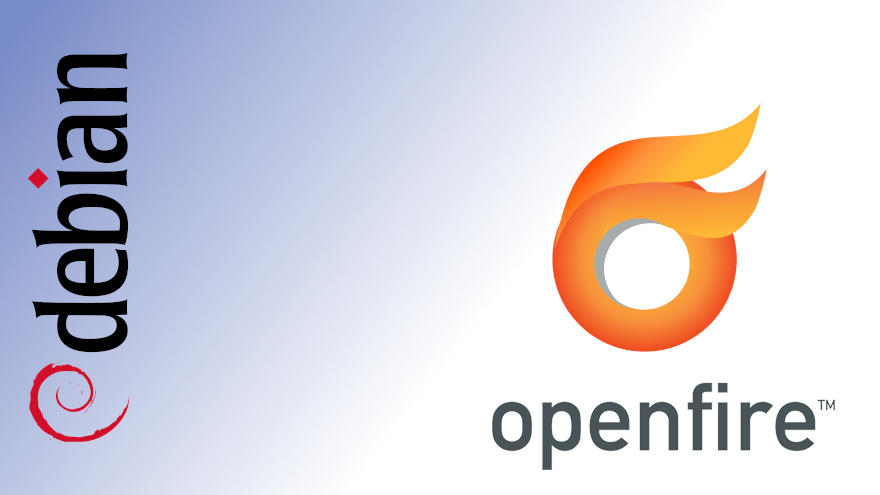
Actualizado a la versión 4.8.1.